Windows 10安装罗技鼠标驱动操作详解
2022年11月07日 10:49:29
小猪
Win10教程
Windows 10安装罗技鼠标驱动操作详解
如何安装罗技鼠标驱动程序_安装 LogitechOptions 软件后,您可以使用手势来简化桌面和应用程序管理、媒体控制、文档浏览和自定义常见任务。
小伙伴和小编反映,他们的电脑一直无法安装罗技鼠标驱动,安装一晚上后还在初始化中显示。如何解决这个问题?下面我们来看看罗技驱动打不开的解决方法。
脚步:
打开任务管理器
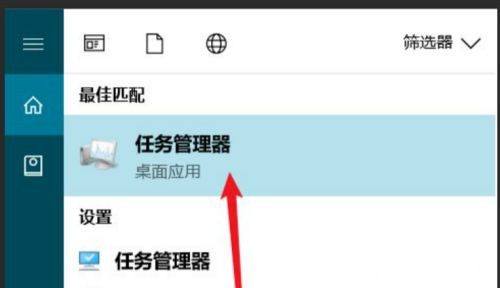
Ctrl+Shift+ESC 打开任务管理器并结束当前所有罗技程序的进程。
打开一个文件
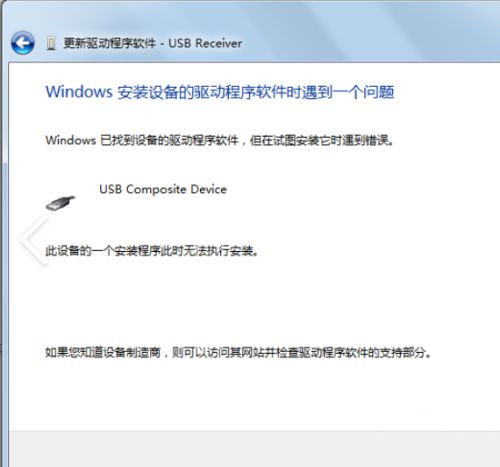
默认安装目录为“C:\Program Files\LGHUB”,以管理员身份运行最新的“lghub_updater.exe”。
点击文件
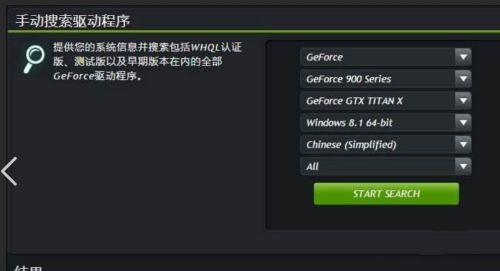
正常运行“lghub.exe”。
卸载相关注册表
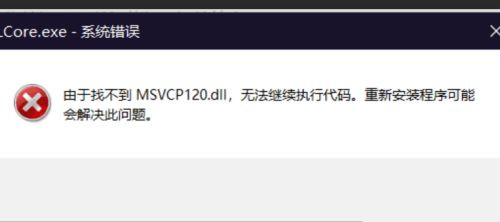
所有 G-hub 文件,清除相关注册表。
安装软件
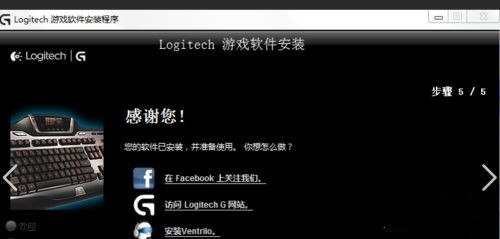
从官网下载安装包或从本站下载需要的驱动重新安装。
很赞哦! (
)
- 上一篇

win10系统修改win7蓝屏0x000000a5代码处理方法
win10系统修改win7蓝屏0x000000a5代码处理方法最常见的电脑问题是蓝屏。每个蓝屏代码都有对应的解决方案。那么win10系统修改win7蓝屏0x000000a5代码怎么处理呢?有网友还想尝试安装Win7系统,但重装后重启电脑发现无法进...
- 下一篇

Windows 10任务栏经常卡住,按windows键没反应
近日,有用户反映升级到Win10正式版后,底部任务栏无响应。经过一番询问,终于找到了失败的原因。这是由于“Windows资源管理器”运行异常造成的,也受到“最常访问”扩展菜单的影响。右键菜单快速弹出……小编为大家带来了三个解...
